X
Cet article a été rédigé avec la collaboration de nos éditeurs(trices) et chercheurs(euses) qualifiés(es) pour garantir l'exactitude et l'exhaustivité du contenu.
L'équipe de gestion du contenu de wikiHow examine soigneusement le travail de l'équipe éditoriale afin de s'assurer que chaque article est en conformité avec nos standards de haute qualité.
Cet article a été consulté 16 654 fois.
Pour éviter de perdre les données de votre iPhone, comme des photos ou des notes, il est possible de les sauvegarder automatiquement sur le service de stockage en ligne d’Apple : iCloud.
Étapes
Partie 1
Partie 1 sur 2:Se connecter au Wi-Fi
Partie 1
-
1Ouvrez les Réglages de votre iPhone. L’icône représente un engrenage gris (⚙️) et se situe sur l’écran d’accueil.
-
2Appuyez sur Wi-Fi. Cette option se trouve vers le haut du menu.
- La sauvegarde nécessite une connexion Wi-Fi.
-
3Faites glisser le curseur Wi-Fi sur On. Il deviendra vert.
-
4Choisissez un réseau Wi-Fi. Sélectionnez un réseau dans la liste qui s’affiche sous l’entête Choisir un réseau.
- Entrez un mot de passe si l’on vous y invite.
Publicité
Partie 2
Partie 2 sur 2:Activer la sauvegarde automatique
Partie 2
-
1Ouvrez Réglages. Si vous êtes toujours sur l’écran des réglages du Wi-Fi, appuyez sur Réglages dans l’angle supérieur gauche pour retourner au menu général des Réglages. Sinon, vous pouvez aussi accéder aux Réglages comme indiqué dans la 1re partie.
-
2Appuyez sur votre Apple ID. C’est la section située tout en haut de l’écran qui contient votre nom et photo de profil si vous en avez une.
- Si vous n’êtes pas connecté(e), choisissez Se connecter à votre iPhone, entrez votre Apple ID et votre mot de passe, puis appuyez sur Connexion.
- Si vous utilisez une version plus ancienne d’iOS, vous n’aurez peut-être pas à effectuer cette étape.
-
3Sélectionnez iCloud. Cette option se trouve dans la deuxième section du menu.
-
4Choisissez les données iCloud que vous voulez sauvegarder. Faites glisser les curseurs situés à côté des applications listées, comme Notes et Calendriers, en position On (vert) pour enregistrer ces données lors des sauvegardes.
- Les données des applis dont les curseurs sont en position Off (blanc) ne seront pas sauvegardées.
-
5Faites défiler vers le bas puis sélectionnez Sauvegarde iCloud. Cette option se situe au bas de la deuxième section.
-
6Faites glisser le curseur Sauvegarde iCloud en position On. Il deviendra vert. Désormais, les données de votre iPhone seront sauvegardées sur votre compte iCloud lorsque l’appareil est branché et connecté à un réseau Wi-Fi.
- Pour effectuer une sauvegarde immédiate, appuyez sur l’option Sauvegarder maintenant située au bas du menu.
Publicité
À propos de ce wikiHow
Publicité
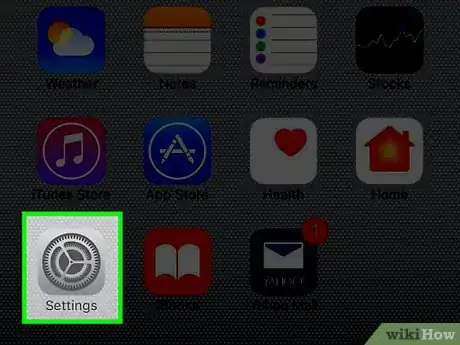
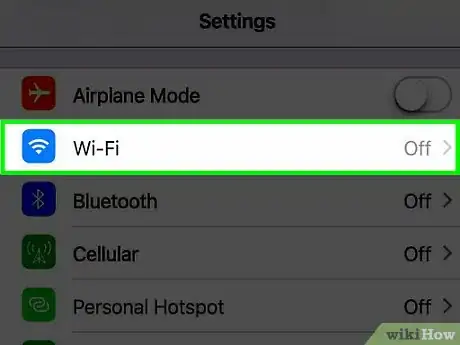
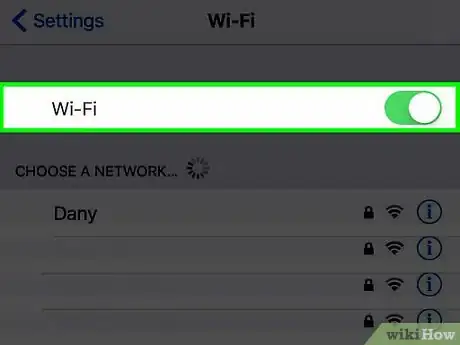
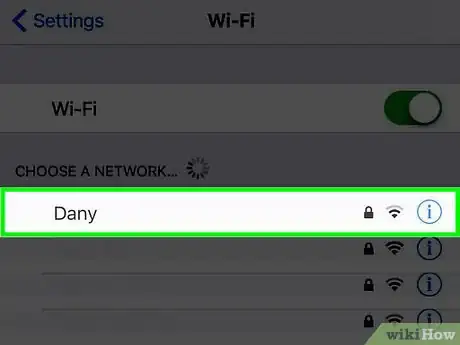
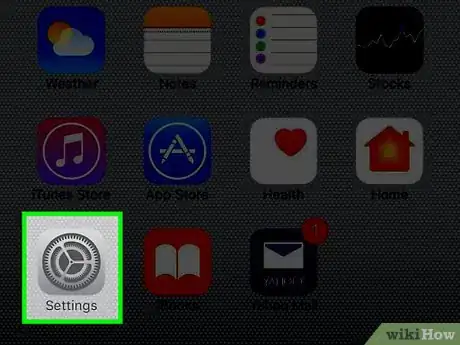
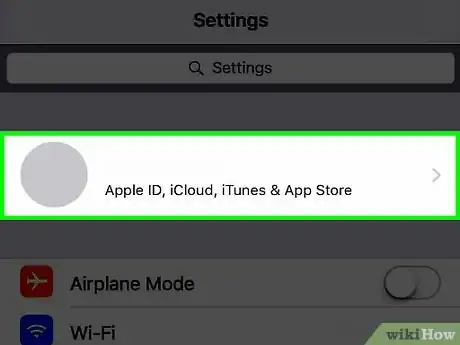
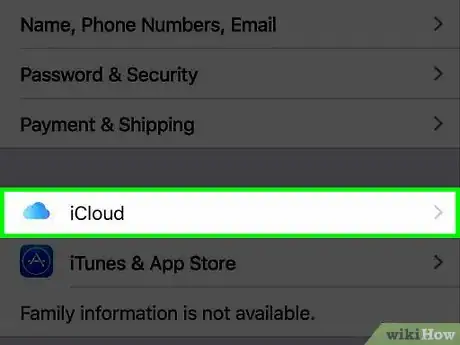
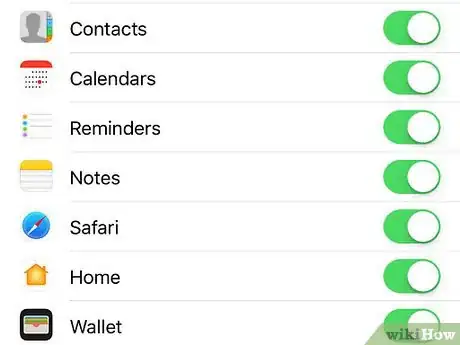
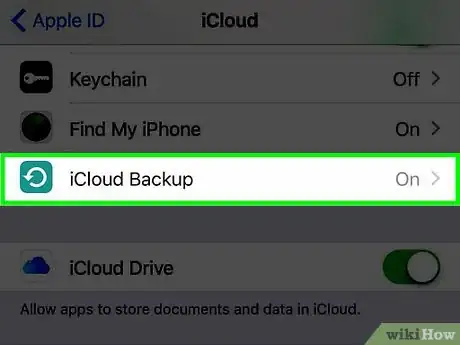
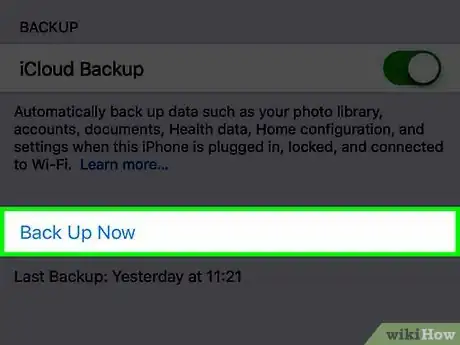










-Step-7.webp)








L'équipe de gestion du contenu de wikiHow examine soigneusement le travail de l'équipe éditoriale afin de s'assurer que chaque article est en conformité avec nos standards de haute qualité. Cet article a été consulté 16 654 fois.